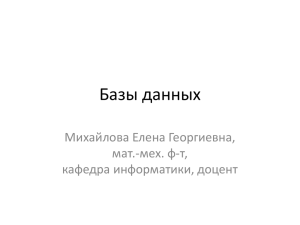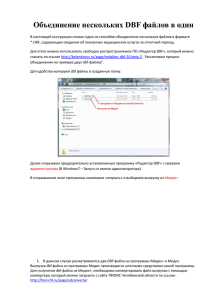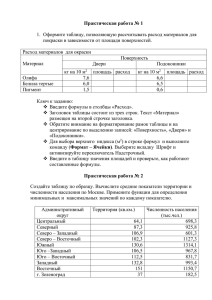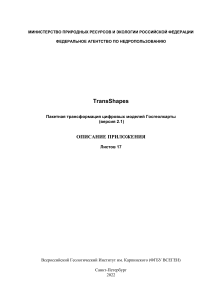Упражнение_5
advertisement

Упражнение 5. Агрегирование данных Используя агрегирование данных определим, какая из прибрежных зон г.Владивостока наиболее загрязнена. Для начала откроем Вид «Выпуск» и добавим в него тему «Юточки.shp». Так как процедура агрегирования позволяет суммировать атрибуты объектов через атрибутивные таблицы тем, откроем таблицу атрибутов темы «выпуск.dbf» и добавим в нее новое числовое поле “Расход, м3/сут.”. Заполните новое поле данными из таблицы 2.1. Сохраните изменения в таблице. Построим полигонную тему, отражающую деление прилегающей к г.Владивостоку прибрежной акватории на четыре зоны с учетом географического положения, особенностей промышленных узлов и режима циркуляции. Для этого из меню Вид (View) выберите опцию Новая тема (New Theme), далее тип объекта Полигон (Polygon), нажмите ОК. В следующем окне укажите имя – «зоны.shp» и местоположение файла - с:\esri\esridata . Нажмите ОК. Из открывающегося списка инструмента для Рисования выберите тип Полигон (Draw Polygon) и нарисуйте полигоны как показано на рисунке 5.1. Откройте таблицу атрибутов темы и в поле «ID» проставьте нумерацию объектов. Рис. 5.1. Схема деления прибрежной акватории г.Владивостока на условные зоны. Теперь перейдем к агрегированию атрибутов объектов, попадающих внутрь полигонов. У вас имеются четыре зоны, на которые поделена прибрежная территория города и выпуски сточных канализационных вод. Необходимо определить общий объем сточных вод по каждой зоне. Вначале определим, какие выпуски входят в каждую из условных зон. Для этого нужно произвести процедуру соединения таблиц. Чтобы соединить две таблицы, откройте исходную таблицу (source table) - таблицу атрибутов темы «зоны.shp» и щелкните на поле Shape. Затем сделайте активной таблицу назначения (destination table) – таблицу атрибутов темы «выпуск.dbf» и щелкните на поле Shape. Из меню Таблица (Table) выберите пункт Соединить (Join), или щелкните кнопку Соединить. ArcView присоединит атрибуты по зонам к таблице атрибутов темы «выпуск.dbf» так, чтобы каждому выпуску сточных вод (каждой записи таблицы назначения) присваивались атрибуты соответствующих зон. Новое поле «ID» появляется в таблице с правой стороны. Таблица атрибутов темы «зоны.shp» закрывается автоматически. Теперь вы можете подсчитать суммарное значение расхода по зонам в таблице атрибутов темы «выпуск.dbf». Щелкните на имени поля, по которому нужно произвести суммирование, в данном случае это ID. Щелкните на кнопке Резюме (Summarize). В появившемся диалоговом окне Определение суммарной таблицы (Summary Table Definition) в опции Поле (Field) выберите “Расход”, в опции Свод по (Summarize by) выберите вид суммарной статистики – Sum (суммировать), нажмите кнопку Добавить (Add), затем ОК. ArcView автоматически создаст новую таблицу «sum1.dbf», содержащую суммарную статистику, полученную из вашей таблицы. Новая таблица содержит три поля: ID, Count, Sum_расход. Каждая запись таблицы содержит информацию по определенной зоне. В поле «Count» подсчитано количество объектов, имеющихся в каждой конкретной зоне. Поле «Sum_расход» показывает общий расход сточных вод в каждой зоне. В нашем примере в зоне 1 представлено 3 выпуска сточных вод, общий расход которых составляет 35000 м3/сут. Проделайте процедуру соединения с атрибутивной таблицей темы «Юточки.shp». В этом случае исходной таблицей будет таблица атрибутов темы «зоны.shp», а таблицей назначения таблица атрибутов темы «Юточки.shp». Затем суммируйте данные для нахождения общей величины расхода по 3-ей и 4-ой зонам. Итак, необходимые суммарные данные получены. Последний шаг в процедуре агрегирования – присвоить эти данные зонам путем присоединения полученных таблиц «sum1.dbf» и «sum2.dbf» к таблице атрибутов темы «зоны.shp». Сделайте активной таблицу «sum1.dbf », если она еще не активна, и щелкните на поле «ID». Затем откройте таблицу атрибутов темы «зоны.shp» и щелкните на поле «ID». Щелкните на кнопку Соединить (Join). ArcView присоединит суммарную статистику в «sum1.dbf» к таблице атрибутов темы «зоны.shp». То же самое проделайте с таблицей «sum2.dbf ». Вы закончили агрегирование данных по переменной «расход». Результат состоит в том, что каждая зона имеет атрибут, показывающий суммарный расход сточных вод. Теперь можно использовать эти данные для отображения зон. Дважды щелкните на теме «зоны.shp» в Таблице содержания Вида, чтобы вызвать Редактор легенд. В диалоговом окне в списке Тип легенды (Legend Type), выберите Цветовая шкала (Graduated Color). В ниспадающем списке Поле классификации (Classification Field) выберите поле «Sum_расход» и нажмите Применить (Apply). Тема отобразится на карте согласно выбранной классификации. Упражнение 5 закончено.